Perakam Panggilan VoIP Terbaik untuk Merakam Panggilan Telefon VoIP dari Kedua Sisi
VoIP adalah kependekan dari Voice Over Internet Protocol. Terdapat banyak perkhidmatan VoIP di pasaran, seperti VoIP.com, Skype, Lingo, Viber, WhatsApp dan banyak lagi. Anda boleh membuat dan menerima panggilan VoIP melalui Internet. Panggilan VoIP popular dalam kegunaan perniagaan dan peribadi kerana kos rendah dan ciri yang diperibadikan. Akibatnya, banyak orang ingin merakam panggilan VoIP untuk sandaran, penarikan balik dan banyak alasan lain. Sekiranya anda juga ingin membuat salinan panggilan VoIP anda, anda boleh merujuk pada tutorial rakaman panggilan VoIP berikut.
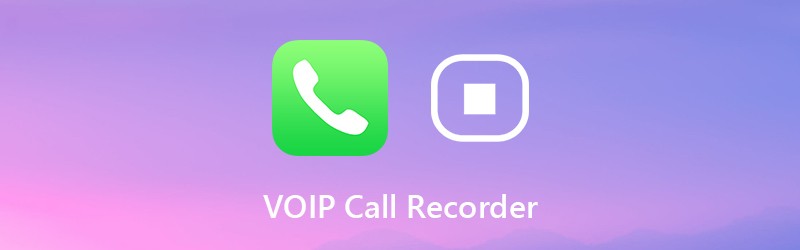

Bahagian 1: Perakam Panggilan VoIP mana yang harus dipilih
Untuk merakam panggilan VoIP untuk kedua penukaran, disarankan untuk menggunakan Perakam Skrin Vidmore. Program ini mampu merakam panggilan telefon melalui VoIP pada komputer Windows dan Mac anda. Anda boleh merakam kedua-dua hujung panggilan VoIP dengan kualiti audio tertinggi. Perisian perakam panggilan VoIP dapat merakam panggilan VoIP tanpa diketahui oleh orang lain. Oleh itu, anda secara rahsia dapat merakam panggilan VoIP sebagai MP3, M4A, dan format lain.
Walaupun terdapat ciri rakaman audio yang biasa, anda dapat memotong rakaman panggilan melalui audio dan perapi video. Ia disokong untuk memotong dan mendengarkan fail rakaman sebelum dieksport. Oleh itu, anda boleh mengekstrak dan menyimpan klip audio yang penting dan bukannya keseluruhan fail. Perakam Skrin Vidmore 100% selamat dimuat turun. Anda boleh memuat turun program secara percuma dan cuba merakam panggilan VoIP dengan selamat.
- Rakam panggilan telefon VoIP dari mana-mana pihak dengan jelas dan rahsia.
- Tetapkan kekunci panas untuk memulakan dan berhenti merakam panggilan VoIP secara fleksibel.
- Potong rakaman panggilan telefon VoIP dengan waktu mula dan akhir tersuai.
- Simpan rakaman panggilan VoIP anda dalam format MP3, M4A, AAC, WMA atau CAF.
- Antara muka yang selamat, bersih dan intuitif. Tidak mengandungi malware, adware atau bundleware.
Bahagian 2: Cara Merakam Panggilan VoIP Kedua Sisi secara Diam-diam
Sekiranya anda ingin merakam panggilan audio Internet atau penukaran VoIP, anda boleh menggunakan Perakam Skrin Vidmore untuk merakam sebarang audio di desktop. Program ini mempunyai antara muka yang mesra pengguna. Oleh itu, walaupun pemula dapat merakam panggilan telefon VoIP dengan mudah.
Langkah 1: Muat turun, pasang dan lancarkan Perakam Skrin Vidmore percuma. Pilih Perakam audio untuk mengakses perisian rakaman panggilan VoIP.

Langkah 2: Aktifkan Bunyi Sistem untuk merakam audio panggilan VoIP dari komputer. Sekiranya anda ingin merakam kedua-dua sisi panggilan telefon VoIP, anda boleh mengaktifkannya Mikrofon juga. Kemudian sesuaikan kelantangan audio input dengan slider.

Langkah 3: Klik Menu ikon di sudut kanan atas perisian perakam VoIP. Navigasi ke Pengeluaran bahagian di Keutamaan tingkap. Di sini anda boleh menyesuaikan format dan kualiti audio output. Di samping itu, anda boleh menetapkan kawalan kekunci panas dan banyak lagi di bahagian lain. Kemudian klik okey untuk menyimpan perubahan.

Langkah 4: Sekarang anda boleh mula membuat panggilan telefon VoIP. Pada masa anda mahu merakam panggilan VoIP, anda boleh mengklik REC atau tekan kekunci panas untuk memulakan rakaman. Anda boleh menjeda dan menyambung semula rakaman audio dari panggilan VoIP tanpa diketahui oleh sesiapa.

Langkah 5: Apabila anda berhenti merakam, anda akan berada di Pratonton tingkap. Klik Main untuk mendengarkan fail rakaman VoIP terlebih dahulu. Sekiranya anda ingin memotong bahagian yang tidak diingini, anda boleh menetapkan waktu mula dan akhir di Klip bahagian. Ia juga disokong untuk menyeret bar kemajuan untuk memangkas fail rakaman audio.

Langkah 6: Akhirnya, klik Jimat untuk mengeksport dan menyimpan rakaman panggilan telefon VoIP anda. Di dalam Sejarah rakaman tetingkap, anda boleh memadam, memainkan, menavigasi, menamakan semula dan berkongsi fail rakaman anda jika perlu.

Itu sahaja untuk merakam panggilan VoIP dengan perakam panggilan VoIP di komputer anda. Lebih-lebih lagi, anda boleh merakam bukan sahaja panggilan audio, tetapi juga persidangan. Tidak ada had masa. Anda boleh merakam audio dari penyemak imbas, perisian atau di mana sahaja di komputer anda selama berjam-jam atau bahkan berhari-hari. Berbanding dengan telefon bimbit, terdapat lebih banyak ruang simpanan di komputer anda. Oleh itu, anda boleh merakam panggilan telefon VoIP dengan masa yang lebih lama dalam Vidmore di komputer anda. By the way, anda juga dapat memanfaatkan sepenuhnya Vidmore Screen Recorder untuk merakam panggilan video dan audio dengan lancar.


